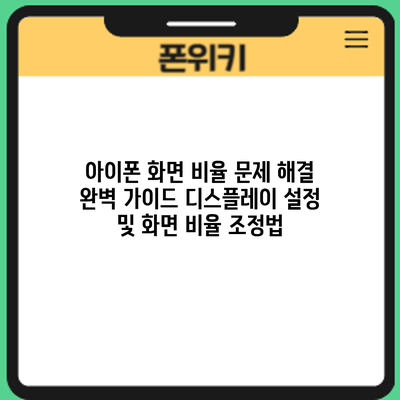아이폰 화면 비율 문제 해결 완벽 가이드: 디스플레이 설정 및 화면 비율 조정법
아이폰 화면이 제대로 표시되지 않고 비율이 맞지 않아 고민이신가요? 영상 시청이나 게임 플레이 중 화면이 늘어나거나 잘려 보이는 현상은 사용자 경험을 크게 저해합니다. 본 가이드에서는 아이폰 화면 비율 문제의 원인과 해결 방법을 자세히 알려드립니다. 아이폰 화면 비율 문제는 대부분 설정 변경으로 간단하게 해결 가능하며, 이를 통해 최적의 시각적 경험을 얻을 수 있습니다. 이 글을 통해 아이폰 화면 비율 문제를 해결하고, 더욱 편리하고 쾌적한 아이폰 사용 경험을 누리세요.
✅ 아이폰 화면 비율 문제? 5가지 꿀팁으로 ProMotion 디스플레이를 완벽하게 활용하고 부드러운 화면을 경험해보세요!
아이폰 화면 비율 맞지 않을 때 주요 원인 분석: 디스플레이 설정 세부 확인 및 해결 방안
아이폰 화면 비율이 제대로 맞지 않아 불편을 겪고 계신가요? 사진이나 영상이 잘리거나, 앱 화면이 이상하게 표시되는 등 여러 문제가 발생할 수 있죠. 이런 문제의 원인은 생각보다 다양하며, 그중 대부분은 아이폰 자체의 디스플레이 설정에서 찾을 수 있어요. 꼼꼼하게 확인해보고 해결해 보도록 하죠!
가장 흔한 원인은 잘못된 화면 비율 설정입니다. 아이폰은 다양한 화면 비율을 지원하며, 사용자의 설정에 따라 표시 방식이 달라져요. 예를 들어, 넓은 화면의 영화를 보다가 설정을 바꾸지 않고 일반 앱을 사용하면 화면 비율이 어색하게 보일 수 있답니다. 또한, 최근 업데이트 이후 설정이 바뀌었거나, 실수로 설정을 변경했을 가능성도 있어요.
자, 그럼 디스플레이 설정을 어떻게 확인하고 수정해야 할까요? 아래 단계별로 차근차근 살펴보세요.
-
“설정” 앱으로 이동하세요: 아이폰의 설정 앱 아이콘을 찾아 눌러주세요.
-
“디스플레이 및 밝기” 선택: 목록에서 “디스플레이 및 밝기” 옵션을 찾아 탭하세요.
-
“화면 확대/축소” 확인: 이 옵션에서 화면의 크기와 비율을 조정할 수 있습니다. “표준”이나 “확대” 중 자신에게 맞는 옵션을 선택하세요. 만약 잘못된 설정으로 인해 화면 비율이 맞지 않는다면 여기서 수정하면 됩니다. 어떤 옵션이 자신에게 적합한지 잘 모르겠다면, 각 옵션을 선택해 화면 변화를 직접 확인해 보는 것이 좋아요.
-
“화면 방향 고정” 확인: “화면 방향 고정” 옵션이 활성화되어 있으면, 화면 회전이 제한될 수 있어요. 만약 세로 모드에서 가로 모드로 전환했는데 화면 비율이 이상하다면, 이 설정을 확인해 보세요. 필요에 따라 설정을 끄거나 앱별로 설정을 조정할 수도 있답니다.
-
“접근성” 확인: “설정” > “접근성” 메뉴에 들어가 “디스플레이 및 텍스트 크기” 및 “Zoom” 설정을 확인하세요. 특히 “Zoom” 기능은 화면 일부를 확대하여 보여주는 기능인데, 이 기능을 사용 중이라면 화면 비율이 변형될 수 있습니다. 필요에 따라 이 기능을 끄거나 설정을 변경해 보세요.
위의 단계들을 따라 설정을 확인하고 수정했는데도 문제가 해결되지 않는다면, 다른 원인을 고려해 봐야 합니다. 예를 들어, 아이폰 자체의 디스플레이 문제, 특정 앱의 호환성 문제, 혹은 소프트웨어 오류 등이 원인일 수 있어요.
아이폰 화면 비율 문제는 대부분 디스플레이 설정에서 해결 가능하지만, 만약 위 방법으로도 해결되지 않는다면 애플 지원센터에 문의하는 것이 가장 좋습니다.
다음으로 아이폰 화면 비율 조정 및 해결 방법에 대한 단계별 가이드를 자세히 알려드리겠습니다.
아이폰 화면 비율 조정 및 해결 방법: 단계별 가이드
아이폰 화면 비율이 제대로 맞지 않아 고민이시라구요? 걱정 마세요! 이 가이드를 따라 단계별로 확인해 보시면 문제를 해결할 수 있을 거예요. 아래 표에 자세한 방법을 정리해 놓았으니 차근차근 따라 해 보세요.
| 단계 | 설명 | 확인 및 조치 방법 | 추가팁 |
|---|---|---|---|
| 1. 화면 회전 잠금 확인 | 아이폰 화면이 회전 잠금 상태일 경우, 의도치 않게 화면 비율이 변해 보일 수 있어요. | 제어 센터를 열어 화면 회전 잠금이 켜져 있는지 확인하고, 잠금을 해제해 보세요. 잠금 아이콘이 사라지면 해제된 거예요. | 화면 회전 잠금은 앱마다 다르게 작동할 수 있으니, 앱을 종료 후 다시 실행해 보는 것도 좋아요. |
| 2. 앱 호환성 확인 | 특정 앱이 아이폰 화면 비율을 지원하지 않아 문제가 발생할 수 있어요. | 문제가 발생하는 앱을 특정하고, 앱 스토어에서 최신 버전으로 업데이트해 보세요. 업데이트 후에도 문제가 지속된다면, 해당 앱 개발자에게 문의하는 것을 추천드려요. | 앱을 강제 종료 후 다시 실행하여 문제 해결을 시도해 볼 수 있어요. |
| 3. 화면 확대/축소 설정 확인 | 아이폰의 “화면 확대/축소” 설정이 화면 비율에 영향을 줄 수 있어요. | 설정 앱 > 디스플레이 및 밝기 > 화면 확대/축소 에서 설정을 “표준”으로 변경해 보세요. 변경 후 재부팅을 해주는 것이 좋아요. | “확대” 설정은 시각장애가 있는 사용자를 위한 기능이니, 필요하지 않다면 “표준”으로 유지하는 것이 좋아요. |
| 4. 시스템 재시작 | 간단한 재시작으로 문제가 해결되는 경우가 많아요. | 아이폰을 완전히 껐다가 다시 켜 보세요. | 재시작 전에 중요한 작업은 저장해 두세요! |
| 5. 소프트웨어 업데이트 확인 | 최신 iOS 버전에는 버그 수정 및 성능 개선이 포함되어 있을 수 있어요. | 설정 앱 > 일반 > 소프트웨어 업데이트 에서 업데이트가 있는지 확인하고, 업데이트를 설치해 보세요. | 업데이트 전에 아이폰을 충분히 충전해 두는 것이 좋아요. 그리고 와이파이 연결 상태를 확인해 주세요. |
| 6. 공장 초기화 (마지막 수단) | 위 방법을 모두 시도했는데도 문제가 해결되지 않으면, 공장 초기화를 고려해 볼 수 있어요. 데이터 백업은 필수! | 설정 앱 > 일반 > 전송 또는 아이폰 재설정 > 모든 콘텐츠 및 설정 지우기 를 통해 공장 초기화를 진행해요. 하지만, 공장 초기화 전에 반드시 중요한 데이터를 백업해 두세요! | 공장 초기화 후에는 모든 설정을 다시 해야 하니, 시간적 여유를 두고 진행하세요. |
| 7. 애플 지원 문의 | 위 모든 방법을 시도했는데도 문제가 해결되지 않으면, 애플 지원에 문의하는 것이 가장 좋아요. | 애플 고객센터 또는 애플 지원 웹사이트를 통해 도움을 요청해 보세요. | 문제 발생 상황을 자세하게 설명하면, 더 빠르게 문제 해결에 도움이 될 거예요. |
이 가이드를 통해 아이폰 화면 비율 문제를 해결하는 데 도움이 되셨으면 좋겠어요. 혹시 다른 문제가 있거나 더 자세한 정보가 필요하시면 언제든지 문의해 주세요!
✅ 아이폰 16 Pro ProMotion 디스플레이의 모든 것을 파헤쳐보고 최적의 설정으로 부드러운 화면을 경험하세요! 5가지 꿀팁으로 화면 비율 문제도 해결!
1. 디스플레이 설정 확인 및 조정
가장 먼저 확인해야 할 것은 아이폰의 디스플레이 설정입니다. 설정 앱을 열고 “디스플레이 및 밝기”를 선택합니다. “화면 확대/축소” 옵션이 있는데, “표준” 또는 “확대” 중 하나를 선택할 수 있습니다. “표준”은 일반적인 화면 비율을 유지하며, “확대”는 화면의 크기를 키우지만 비율이 변경될 수 있으므로, 비율 문제가 발생하면 “표준”으로 설정해 보세요.
2. 앱 재설정 및 업데이트
문제가 되는 특정 앱이 있다면, 앱을 삭제하고 다시 설치하거나 최신 버전으로 업데이트해 보세요. 앱의 호환성 문제로 인해 화면 비율이 잘못 표시되는 경우가 있으므로, 이 방법을 통해 해결될 수 있습니다. 앱스토어에서 앱의 업데이트를 확인하고 최신 버전으로 업데이트하세요. 만약 업데이트 후에도 문제가 해결되지 않는다면, 앱 개발자에게 문의하는 것도 좋은 방법입니다.
3. iOS 시스템 소프트웨어 업데이트
iOS 시스템 소프트웨어의 버그로 인해 화면 비율 문제가 발생할 수 있습니다. 설정 앱에서 “일반” -> “소프트웨어 업데이트”를 선택하여 최신 iOS 버전으로 업데이트를 진행하고 문제 해결 여부를 확인합니다. 업데이트 과정은 아이폰 모델에 따라 다르지만, 일반적으로 업데이트 후 재부팅이 필요합니다.
4. 아이폰 재시작 및 초기화 (강제 재시작 포함)
간단한 방법으로 문제 해결을 시도해 볼 수 있습니다. 아이폰을 재시작하거나, 필요에 따라 초기화를 진행하는것도 좋은 방법입니다. 초기화는 모든 데이터를 삭제하므로, 중요한 데이터는 백업 후 진행해야 합니다. 강제 재시작은 아이폰 모델마다 방법이 다르니, 애플 지원 사이트 또는 사용 설명서를 참조하세요.
5. 애플 지원 센터 방문
위의 방법으로 해결되지 않으면, 아이폰의 하드웨어 문제일 가능성이 있습니다. 이 경우 애플 공식 서비스 센터를 방문하여 점검 및 수리를 받는 것이 좋습니다. 전문가의 진단을 통해 문제의 원인을 정확하게 파악하고 해결책을 찾을 수 있습니다.
아이폰 화면 비율 문제 해결 요약
아이폰 화면 비율이 제대로 맞지 않아 고민이시라구요? 걱정 마세요! 지금까지 살펴본 내용을 바탕으로 아이폰 화면 비율 문제 해결을 위한 핵심 내용을 간단하게 정리해 드릴게요. 쉽고 빠르게 문제를 해결하실 수 있도록, 체크리스트처럼 활용하시면 도움이 될 거예요.
-
설정 확인이 가장 중요해요! 먼저 아이폰의 설정 앱에 접속하여 “디스플레이 및 밝기” 메뉴를 확인해주세요. 여기서 “화면 확대/축소” 기능이 활성화되어 있거나, 의도치 않게 다른 화면 비율 설정이 되어 있는지 꼼꼼하게 살펴보세요. 만약 잘못된 설정이 발견되면, 원하는 비율로 변경해 주시면 됩니다.
-
강제 재시작은 만능 해결책이 될 수 있어요. 설정 변경 후에도 문제가 해결되지 않으면, 아이폰을 강제로 재시작해 보세요. 이는 시스템 오류로 인한 화면 비율 문제를 해결하는데 효과적일 수 있습니다. 모델별 강제 재시작 방법은 인터넷 검색을 통해 쉽게 찾아보실 수 있어요.
-
최신 iOS 버전을 사용하세요. iOS 업데이트를 통해 디스플레이 관련 버그 수정 및 최적화가 이루어질 수 있으니, 항상 최신 iOS 버전을 유지하는 것이 좋습니다. 설정 앱에서 소프트웨어 업데이트를 확인하고 설치해주세요.
-
앱 문제를 의심해보세요. 특정 앱을 사용할 때만 화면 비율 문제가 발생한다면, 해당 앱의 문제일 가능성이 높아요. 앱을 최신 버전으로 업데이트하거나, 앱을 삭제 후 재설치하는 방법을 시도해 보세요.
-
화면 손상 여부를 확인하세요. 만약 위의 방법들을 모두 시도했는데도 문제가 해결되지 않는다면, 아이폰의 디스플레이 자체에 문제가 있는 것은 아닌지 확인해 보세요. 화면에 균열이나 이상한 점이 있는지 꼼꼼하게 살펴보고 , 필요하다면 애플 공식 서비스 센터를 방문하여 점검받아 보는 것이 좋습니다.
결론적으로, 아이폰 화면 비율 문제는 대부분 설정 오류나 소프트웨어 문제로 발생하며, 설정 확인 및 강제 재시작, 소프트웨어 업데이트를 통해 쉽게 해결할 수 있습니다. 하지만, 위 방법들을 모두 시도해도 문제가 지속된다면, 하드웨어적인 문제일 가능성을 고려하여 애플 공식 서비스 센터를 방문하는 것이 가장 확실한 해결책입니다. 항상 쾌적한 아이폰 사용 경험을 누리시길 바랍니다!
추가적인 화면 비율 문제 해결을 위한 확인 사항들
아이폰 화면 비율 문제는 단순한 설정 문제뿐 아니라, 생각보다 다양한 원인에서 비롯될 수 있어요. 앞서 설명드린 설정 확인과 조정 방법으로 해결되지 않았다면, 다음 사항들을 꼼꼼하게 확인해 보세요. 혹시 모르는 문제가 숨어있을지도 몰라요!
1. 앱 관련 문제 확인:
- 특정 앱에서만 화면 비율이 이상하게 보인다면, 그 앱 자체의 문제일 가능성이 높아요. 앱을 최신 버전으로 업데이트 해보시고, 문제가 지속된다면 앱 개발자에게 문의해보는 것도 좋은 방법이에요.
- 앱의 설정에서 화면 비율 관련 설정이 있는지 알아보세요. 일부 앱은 자체적으로 화면 비율을 조정하는 기능을 제공할 수 있답니다.
- 최근 설치한 앱이 있다면, 그 앱을 삭제해보고 문제가 해결되는지 알아보세요. 혹시 충돌을 일으키는 앱일 수도 있거든요.
2. iOS 시스템 업데이트 확인:
- iOS 시스템 자체의 버그로 인해 화면 비율 문제가 발생할 수 있어요. 최신 iOS 버전으로 업데이트하면 이런 문제가 해결될 수 있으니, 설정에서 소프트웨어 업데이트를 알아보세요. 새로운 업데이트가 있다면 망설이지 말고 설치해주세요!
3. 하드웨어 문제 점검:
- 만약 위의 모든 방법을 시도했는데도 문제가 해결되지 않는다면, 아이폰의 디스플레이 자체에 문제가 있을 가능성을 고려해야 해요. 화면에 흠집이나 깨진 부분이 있는지 꼼꼼히 살펴보세요.
- 만약 떨어뜨리거나 충격을 받은 적이 있다면, 내부 디스플레이 연결 부분에 문제가 생겼을 수도 있어요. 애플 공인 서비스센터를 방문하여 전문가의 진단을 받아보는 것이 가장 안전한 방법이에요.
4. 다른 액세서리의 영향:
- 외부 케이스나 보호 필름이 화면 비율에 영향을 주는 경우도 있어요. 잠시 케이스나 보호 필름을 제거하고 화면 비율을 확인해 보세요. 만약 문제가 해결된다면, 케이스나 보호 필름을 교체하는 것을 고려해볼 수 있어요.
5. 강제 재시작 및 초기화 (최후의 수단):
- 모든 방법을 다 시도했는데도 문제가 지속된다면, 아이폰을 강제 재시작해 보는 것을 추천드려요. 이 방법은 임시 파일이나 시스템 오류로 인한 문제를 해결하는데 도움이 될 수 있어요.
- 하지만 강제 재시작으로도 해결이 안된다면, 데이터 백업 후 아이폰을 초기화하는 방법도 고려해볼 수 있습니다. 초기화는 마지막 수단이므로 신중하게 결정하세요. 데이터 백업은 반드시 먼저 진행해야 합니다.
위의 모든 방법을 시도해도 화면 비율 문제가 해결되지 않는다면, 애플 고객센터나 애플 공인 서비스센터에 문의하는 것이 가장 좋습니다. 전문가의 도움을 받아 문제를 해결할 수 있을 거예요. 문제 해결에 도움이 되셨기를 바랍니다!
결론: 아이폰 화면 비율 문제, 이제 손쉽게 해결하세요!
이제까지 아이폰 화면 비율 문제의 주요 원인부터 해결 방법까지 자세히 알아보았어요. 디스플레이 설정 오류부터 앱 호환성 문제, 심지어는 시스템 오류까지, 다양한 원인이 있을 수 있다는 것을 확인하셨죠? 하지만 이 가이드를 통해 여러분은 더 이상 화면 비율 때문에 답답해하지 않으셔도 돼요!
이 가이드에서 배운 중요한 내용들을 다시 한번 정리해 드릴게요.
- 설정 앱을 꼼꼼하게 확인하세요: 화면 비율 관련 설정이 잘못되어 있지는 않은지, “표시 및 밝기” 설정에서 디스플레이 해상도나 확대/축소 설정이 적절한지 꼭 확인해 보세요. 잘못된 설정 하나로 화면 비율이 깨질 수 있답니다.
- 앱 업데이트를 확인하세요: 사용 중인 앱이 최신 버전인지 확인하고 업데이트가 필요하다면 바로 업데이트 해주세요. 오래된 앱은 최신 iOS와 호환되지 않아 화면 비율 문제를 일으킬 수 있어요.
- 아이폰 재시작은 만능 해결책이에요: 간단하지만 효과적인 방법이죠. 아이폰을 재시작하면 작은 시스템 오류로 인한 화면 비율 문제는 대부분 해결될 수 있습니다.
- 최악의 경우, iOS 복원을 고려하세요: 위의 방법으로도 문제가 해결되지 않는다면, iOS를 최신 버전으로 복원하는 것을 고려해 보세요. 하지만 이 방법은 중요한 데이터가 사라질 수 있으니, 반드시 백업을 하고 진행해야 합니다.
자, 이제 여러분은 아이폰 화면 비율 문제 해결에 필요한 모든 지식을 갖추게 되었어요! 혹시라도 문제가 지속된다면 애플 고객센터에 문의하시는 것도 좋은 방법이겠죠.
아이폰 화면 비율 문제는 단순한 설정 오류부터 복잡한 시스템 문제까지 다양한 원인이 있지만, 이 가이드에 제시된 방법들을 차근차근 따라하면 대부분 해결 가능해요.
이제 더 이상 화면 비율 때문에 스트레스 받지 마세요! 깨끗하고 선명한 아이폰 화면을 즐기세요! 😊
자주 묻는 질문 Q&A
Q1: 아이폰 화면 비율이 맞지 않는 이유는 무엇입니까?
A1: 잘못된 화면 비율 설정, 앱 호환성 문제, 최근 업데이트 이후 설정 변경, 소프트웨어 오류 등 다양한 원인이 있습니다.
Q2: 아이폰 화면 비율 문제를 해결하는 가장 쉬운 방법은 무엇입니까?
A2: “설정” > “디스플레이 및 밝기” > “화면 확대/축소” 설정을 확인하고 “표준”으로 변경해 보세요. 아이폰을 재시작하는 것도 효과적입니다.
Q3: 위 방법으로도 해결되지 않으면 어떻게 해야 합니까?
A3: 앱 업데이트, iOS 시스템 업데이트, 애플 지원 센터 문의를 고려해 보세요. 문제가 하드웨어적 결함일 가능성도 있습니다.